5 consejos para usuarios que pasan de Android al iPhone
¡Hay muchas opciones para adaptarnos rápidamente a iOS!
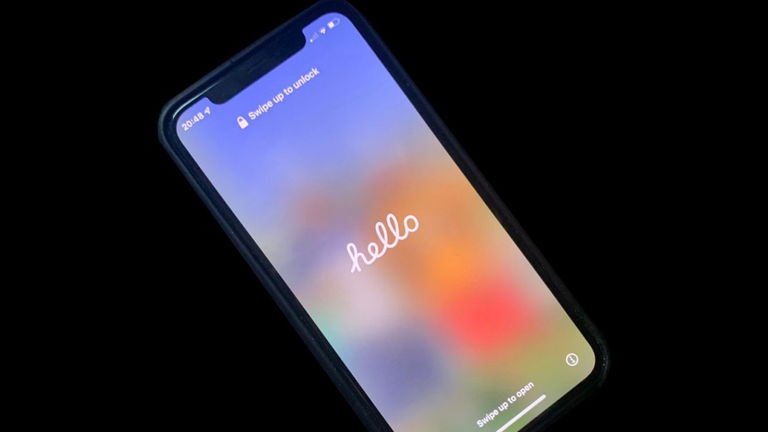
La mayoría de los usuarios han dado fe que pasar de Android a iPhone es una decisión sin retorno. Eso no quiere decir que el cambio sea sencillo. El paso entre una interfaz a otra toma algunos días hasta que al fin logramos sentirnos cómodos con el nuevo dispositivo. Para este fin hay varios consejos que recomendamos aplicar en esta transición.
Muchas funciones son totalmente diferentes a la hora de pasar de Android a iPhone, o definitivamente nuevas. Es ahí, cuando todo parece lejos de los controles a los que está acostumbrado y el reto comienza.
La forma más sencilla de pasar de Android a iPhone
Pasar de Android a iPhone no implica tener que olvidarnos de nuestras funciones favoritas en nuestro antiguo sistema, al contrario, iOS propone un sinfín de opciones pensadas para todo tipo de usuarios.
1.Pantalla personalizada
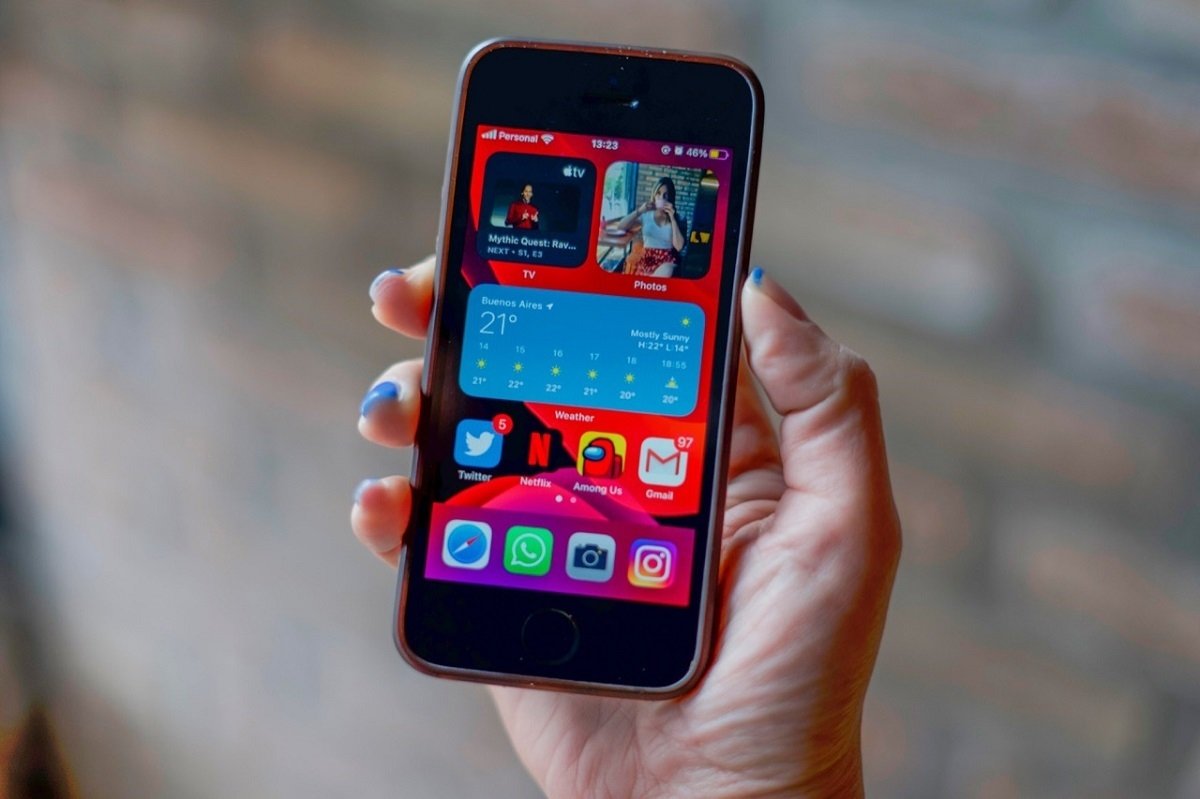
Widgets en iOS 14
Al igual que los Android, iOS también permite el uso de widgets a partir de iOS 14. Con esta herramienta es posible crear una pantalla de inicio personalizada, para mantener la información al alcance de la mano. Según el número de funciones de uso frecuente, el iPhone ofrece la opción de elegir entre un solo widget o crear lo que se llama Smart Stack que rotará a través de una serie de widgets según aquellos con los que interactúa más seguido en cada hora del día.
2.Cambio de teclado
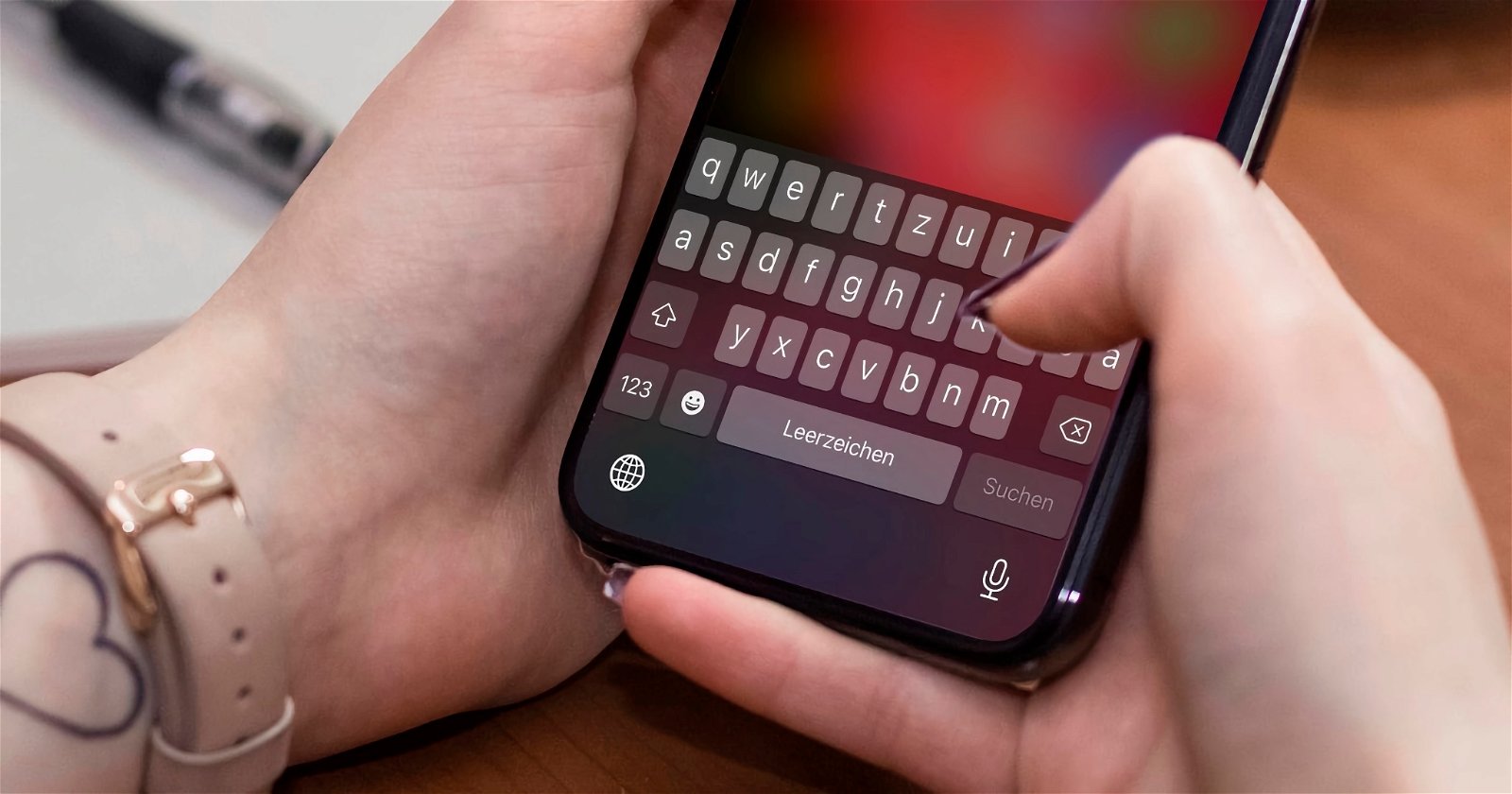
El teclado del iPhone
El teclado de Google, Gboard, es una de las cosas más difíciles de superar para los nuevos usuarios de iPhone. Y aunque también el Gboard está disponible en iOS, creemos que este cambio debe hacerse de lleno y en ese caso, es mejor conocer algunos trucos para aprovechar al máximo el teclado de iOS.
- Mueve el cursor presionando prolongadamente la barra espaciadora hace que las teclas desaparezcan, convirtiéndolo en una especie de trackpad.
- Crear atajos de reemplazo de texto personalizados es posible a través de Configuración> General> Teclado> Reemplazo de texto. Esto hace que sea más fácil escribir modismos o ingresar rápidamente información como su dirección de correo.
- Puede deslizar para escribir en el teclado del iPhone, al igual que en casi todos los teclados de Android. Si no funciona, asegúrese de que esté encendido yendo a Configuración> General> Teclado> Deslizar para escribir y asegurándose de que el interruptor esté en la posición Encendido.
3.El mismo asistente virtual
Una de las aplicaciones que Google ha puesto a disposición en el iPhone que vale la pena señalar es el Asistente de Google. Aunque Apple tiene a Siri, pero para aquellos que deseen usar el asistente virtual de Google en lugar del de Apple, pueden descargar e instalar la aplicación.
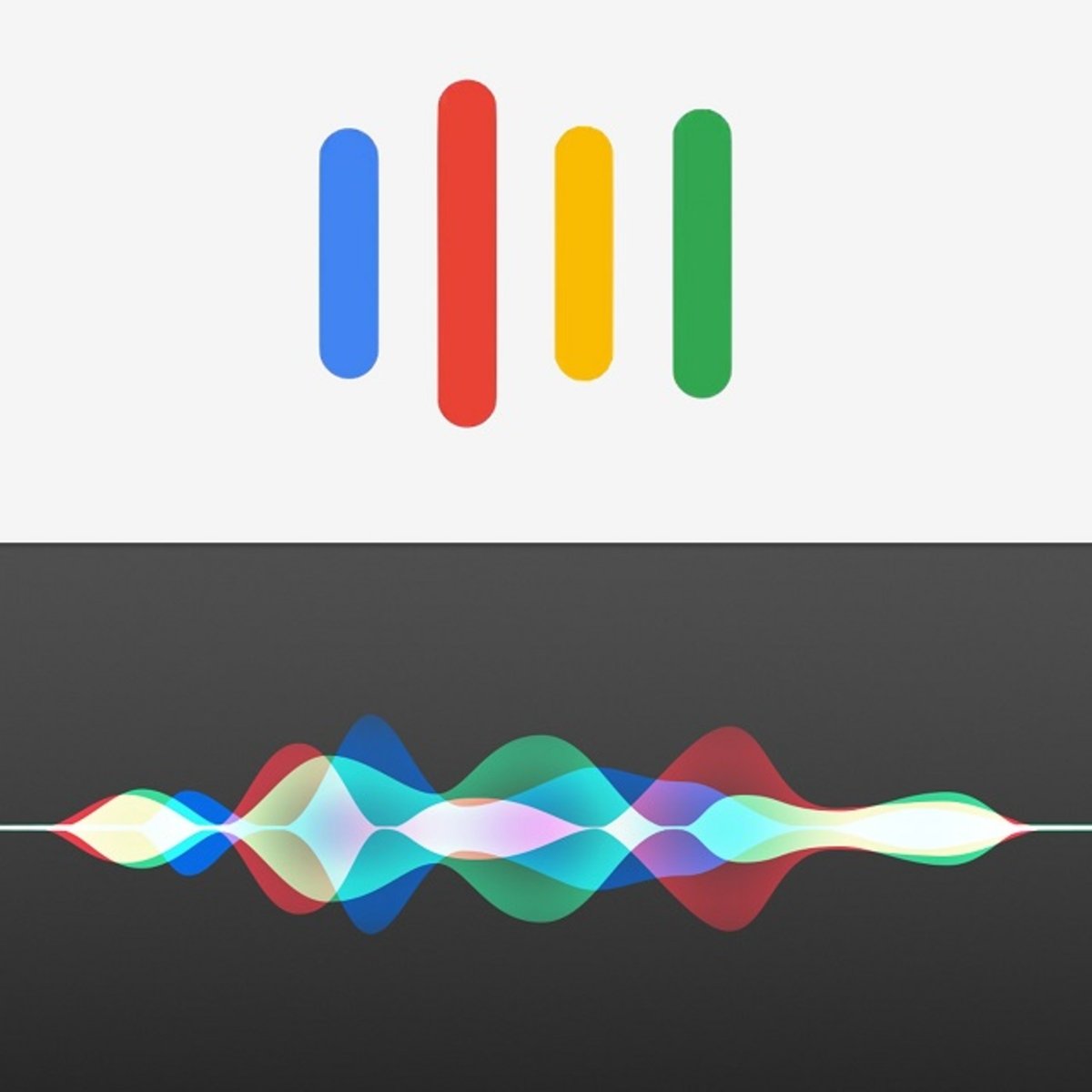
Dictado Siri y Google Assistant
Eso sí, este primer paso no resuelve el problema de no poder decir "Oye, Google" y hacer que el iPhone responda. Para hacer eso, se debe crear un acceso directo en la aplicación Accesos directos que usará Siri para iniciar el Asistente de Google. Con el Asistente de Google instalado abra la aplicación Accesos directos y toque el signo más para crear un nuevo acceso directo. Toque Agregar acción> Aplicaciones> Asistente> Preguntar a Google y desactive Mostrar cuando se ejecuta. Nombra el acceso directo "Hey, Google" o "OK, Google".
La próxima vez que desee hablar con el Asistente de Google, active Siri mantenga presionado el botón lateral o diga "Oye, Siri" y luego use el nombre de su acceso directo. Así, podéis decir "Hey Google, ¿Cómo está el clima?". Y Siri pasará su solicitud a la aplicación Asistente de Google.
4.El reto del Face ID

Face ID
Pasar del desbloqueo de huellas dactilares al Face ID puede resultar frustrante. El reconocimiento facial del iPhone no siempre reconoce nuestro rostro a la primera, ni desbloquea el iPhone en el tiempo adecuado. Para evitar este momento tedioso es recomendable agregar una apariencia alternativa.
Realice el proceso de registro con la apariencia "típica" que le da más problemas. Si acaba de salir de la cama con el pelo despeinado y ojeras, que así sea. Este tipo de datos se almacena solo en su teléfono y hará más fácil esta rutina diaria. Para escanear su rostro nuevamente, abra Configuración> ID de rostro y código de acceso y toque Configurar una apariencia alternativa.
5.Aplicaciones conocidas
Las aplicaciones de Google son las más usadas por muchos usuarios de ambos sistemas operativos. Google hace un buen trabajo al mantener las mismas aplicaciones de Android actualizadas en el iPhone. Directamente desde Google en la App Store, se puede encontrar todas las aplicaciones que están disponibles para el iPhone. Algunas incluyen Google Maps, Gmail, el navegador Chrome, Google Docs, Google Drive y Google Keep y muchas más.
Los hábitos de años no se olvidan en un día. Pero cambiar también es una experiencia emocionante y iOS es un gran reto que siempre ofrece alternativas nuevas por descubrir.
Puedes seguir a iPadizate en Facebook, WhatsApp, Twitter (X) o consultar nuestro canal de Telegram para estar al día con las últimas noticias de tecnología.